Selectielijst selectieopties
In het kenmerktype Selectielijst kunt u, in tegenstelling tot een Optielijst, meerdere waarden aanvinken. Dat heeft gevolgen voor de selectieopties voor dat kenmerk.
Het selecteren aan de hand van een selectielijst verloopt in twee stappen.
1) U maakt een selectie in de lijst van selectiecriteria.
2) U selecteert een zoekmethode.
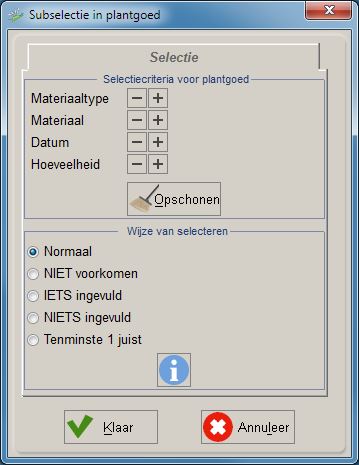
Selectiecriteria opgeven
Onder Selectie kunt u selectiecriteria aangeven. Klik op de ![]() -knop om de lijst met selectielijstopties te openen. Markeer een te selecteren regel door:
-knop om de lijst met selectielijstopties te openen. Markeer een te selecteren regel door:
●Dubbelklikken op juiste regel.
●Eén muisklik op juiste regel en op <enter> drukken.
●Blader met <PageUp>, <PageDown>, <↑↓> naar juiste regel en druk op <enter>.
Voor iedere gekozen regel verschijnt een ![]() , ten teken dat deze regel is geselecteerd. Wanneer u alle regels wilt selecteren kunt u op de knop [Aan/Uit] klikken. Alle regels in de lijst (ook de regels die u niet op het scherm ziet wanneer er meer dan 15 regels zijn) worden gemarkeerd. Door weer op [Aan/Uit] te drukken verdwijnen de
, ten teken dat deze regel is geselecteerd. Wanneer u alle regels wilt selecteren kunt u op de knop [Aan/Uit] klikken. Alle regels in de lijst (ook de regels die u niet op het scherm ziet wanneer er meer dan 15 regels zijn) worden gemarkeerd. Door weer op [Aan/Uit] te drukken verdwijnen de ![]() 's voor de regels en kunt u opnieuw beginnen met selecteren. Alle regels selecteren of deselecteren kunt u ook met de toetsencombinatie <Alt-A> doen. Wanneer u op [Klaar] klikt, zal het resultaat van de bestaande selectie worden verwerkt. Wanneer u niets uit de optielijst wilt gebruiken klikt u op [Annuleer].
's voor de regels en kunt u opnieuw beginnen met selecteren. Alle regels selecteren of deselecteren kunt u ook met de toetsencombinatie <Alt-A> doen. Wanneer u op [Klaar] klikt, zal het resultaat van de bestaande selectie worden verwerkt. Wanneer u niets uit de optielijst wilt gebruiken klikt u op [Annuleer].
Sorteren
Wanneer er in een optielijst meer regels staan dan op het scherm getoond kunnen worden, verschijnt rechts van de optielijst een schuifbalk (voor de leesbaarheid wordt een maximaal aantal regels weergegeven, zie Gebruikersinstellingen). Door op de bovenkant van een kolom te klikken wordt de lijst op die kolom gesorteerd. Standaard is de lijst gesorteerd op de kolomcode. Ook deze sortering kunt u aanpassen bij Gebruikersinstellingen.
Zoeken in de optielijst
Een optielijst bestaat minimaal uit twee kolommen: een code en een omschrijving. U kunt de lijst ordenen op beide kenmerken. Klik op de naam van de kolom om de kolom alfabetisch te sorteren op dat kenmerk. Standaard is de lijst gesorteerd op de kolomcode. In de Gebruikersinstellingen geeft u aan of een optielijst standaard gesorteerd wordt op code of omschrijving.
U kunt beide kolommen ook doorzoeken op het voorkomen van een getal, woord of deel daarvan. U doorzoekt altijd de geselecteerde kolom.
In de witte horizontale balk onderaan de optielijst kunt u onder Type zoektekst direct letters en/of cijfers van de code intikken zonder eerst ergens met de muis te klikken. Wanneer u bijvoorbeeld Q intikt in de onderstaande lijst, springt de selectiebalk naar de eerste code die begint met een Q, in dit geval QUCLACIN.
Wanneer u een getal, letter of woord intoetst en klikt op [Zoek verder] verschijnt in de optielijst een lijst met waarden waarin die letter of getalcombinatie voorkomt. Wanneer u bijvoorbeeld ROBUR intikt in de onderstaande lijst en dan op [Zoek verder] klikt, springt de witte balk naar QUROBUR.
Let op! Wanneer een selectielijst op het scherm staat en u klikt met de muis ergens buiten de selectielijst op het scherm, dan wordt de selectielijst automatisch gesloten. Een reeds gemaakte selectie wordt wel overgenomen.
Zoekmethode opgeven
Onder Wijze van selecteren geeft u aan hoe de criteria de uiteindelijke selectie beïnvloeden. U kunt slechts één zoekmethode selecteren.
De betekenis van de opties zijn als volgt:
Normaal U selecteert alle objecten die voldoen aan één of meer van de opgegeven criteria.
NIET voorkomen U selecteert alle objecten die NIET voldoen aan de opgegeven criteria.
NIETS ingevuld U selecteert alle objecten waar voor dit kenmerk geen gegevens zijn ingevuld. Voor deze zoekmethode hoeft u geen criteria op te geven.
Dubbel voorkomen Deze selectiemethode heeft bij selectielijsten geen functie.
EN controle codes U selecteert alle objecten waar de combinatie van de twee of meer gekozen codes voorkomt. Deze zoekmethode werkt alleen wanneer u meer dan één code kiest.
NIET ENIGE controle code U selecteert alle objecten waar de opgegeven code NIET als enige code voorkomt. Deze zoekmethode werkt alleen wanneer u één code kiest.
Door op de [Klaar]-knop te klikken maakt u de selectie definitie. De beheermodule doorzoekt vervolgens de gegevensset. Klik op [Annuleer] om het menu te verlaten zonder de selectiecriteria toe te voegen aan de selectie.